Apple ปล่อย iOS 18.2 มาพร้อมฟีเจอร์ใหม่ใน แอปเสียงบันทึก (Voice Memo) ที่รองรับ “การบันทึกเสียงซ้อนกัน (Layered Recording)” ช่วยให้ผู้ใช้บันทึกเสียงซ้อนกับเสียงบันทึกที่มีอยู่แล้วได้
Layered Recording แอป Voice Memo ใน iOS 18.2
ฟีเจอร์บันทึกเสียงหลายชั้น (Layered Recording) ในแอป Voice Memo ของ iOS 18.2 นั้น ช่วยให้ผู้ใช้สามารถบันทึกเสียง ให้เสียงที่บันทึกซ้อนกันได้ ตัวอย่างเช่น หากผู้ใช้บันทึกเสียงดนตรีหรือเพลง ก็สามารถบันทึกเสียงร้องของผู้ใช้ทับซ้อนได้
โดยเสียงบันทึกทับซ้อนนั้นจะบันทึกได้เพิ่มอีก 1 ชั้น รวมกับของเดิมเป็น 2 ชั้น
Layered Recording ในแอปเสียงบันทึกของ iOS 18.2 รองรับเฉพาะ iPhone 16 Pro, iPhone 16 Pro Max
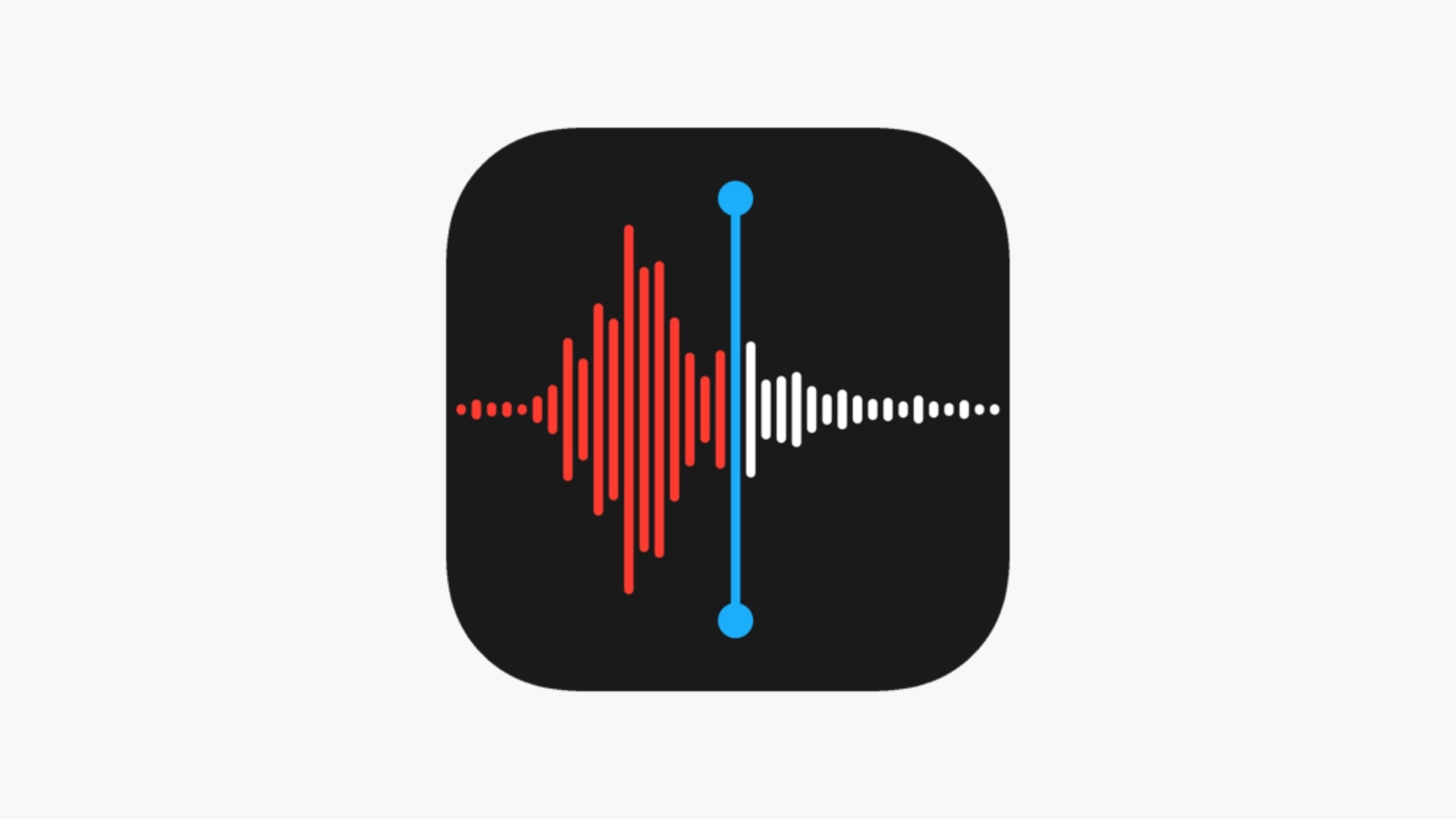
วิธีบันทึกเสียงหลาย Layer แอป Voice Memo ใน iOS 18.2
เปิดแอปเสียงบันทึก > แตะ “บันทึกเสียง” > จากนั้นบันทึกเสียง (Layer ที่ 1) ให้เรียบร้อย
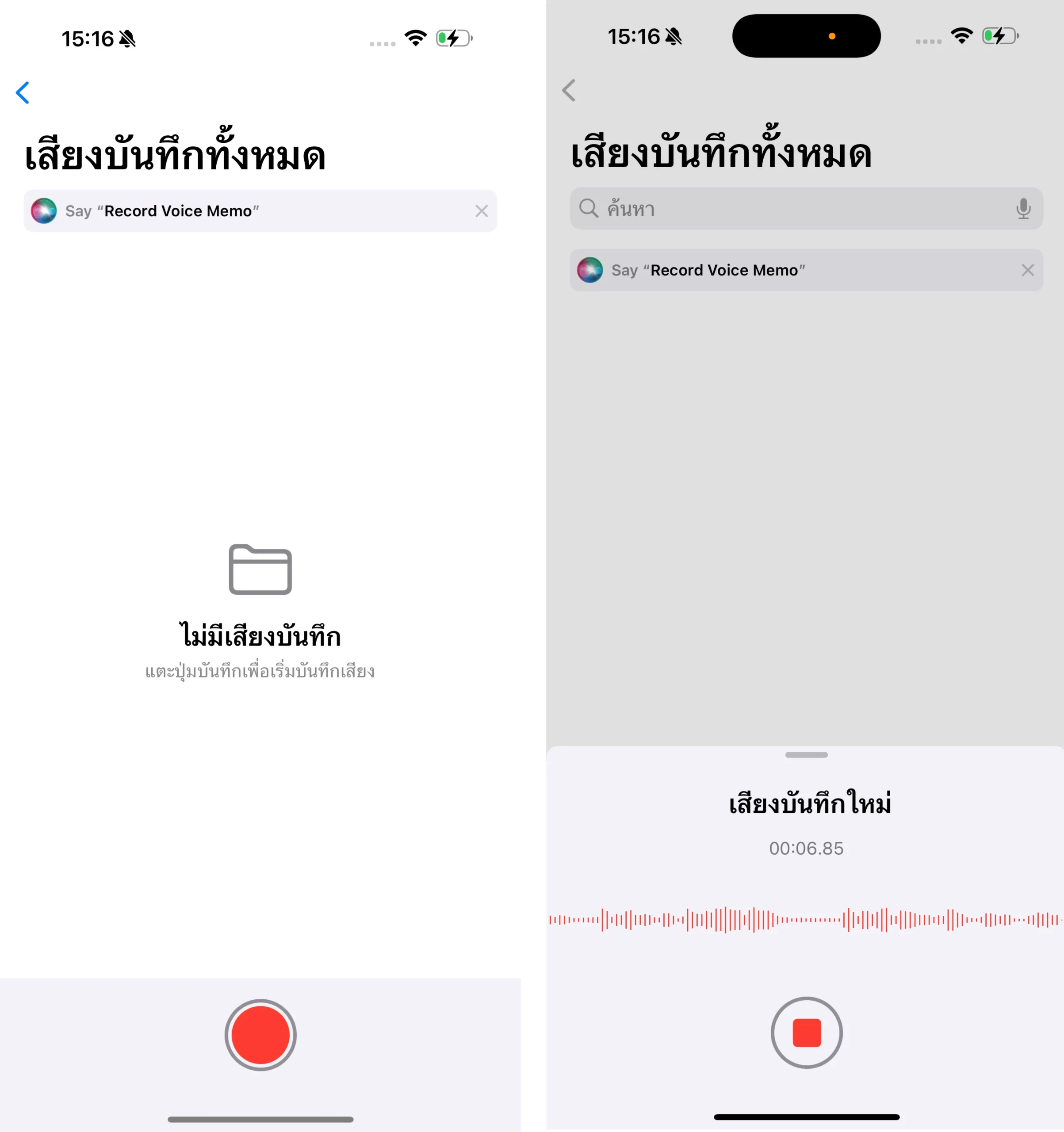
*ถ้ามีเสียงบันทึกอยู่แล้ว ต้องการบันทึก Layer เพิ่มให้แตะแก้ไขได้เลย
เมื่อบันทึกเสียง (Layer ที่ 1) เสร็จแล้ว ให้แตะปุ่ม “แก้ไข” > แตะปุ่ม “+” > เลือกช่วงเวลาที่ต้องการบันทึกเสียงซ้อนทับ
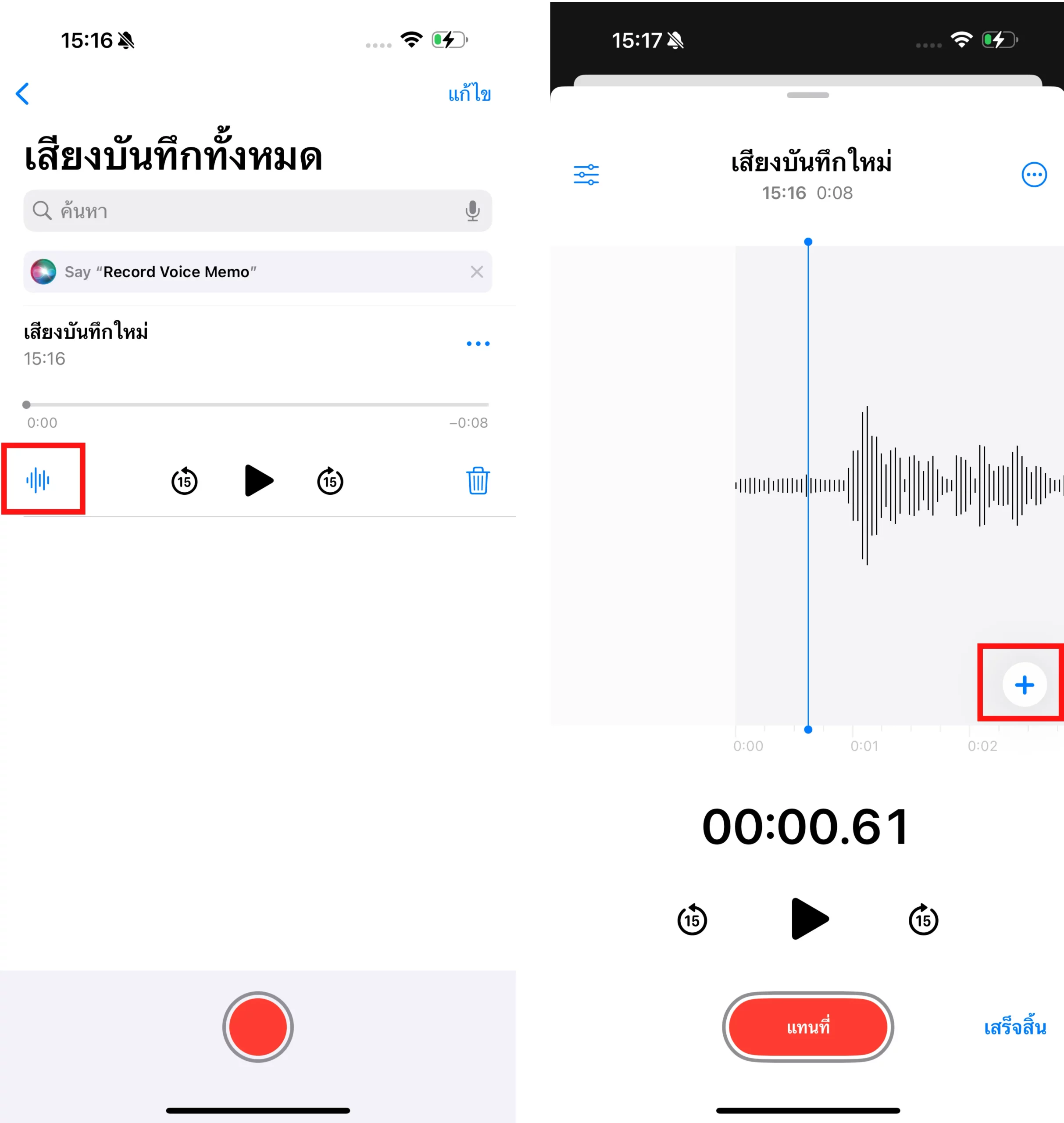
จากนั้นแตะ “บันทึกเสียง (Layer ที่ 2)” แล้วบันทึกเสียงให้เรียบร้อย
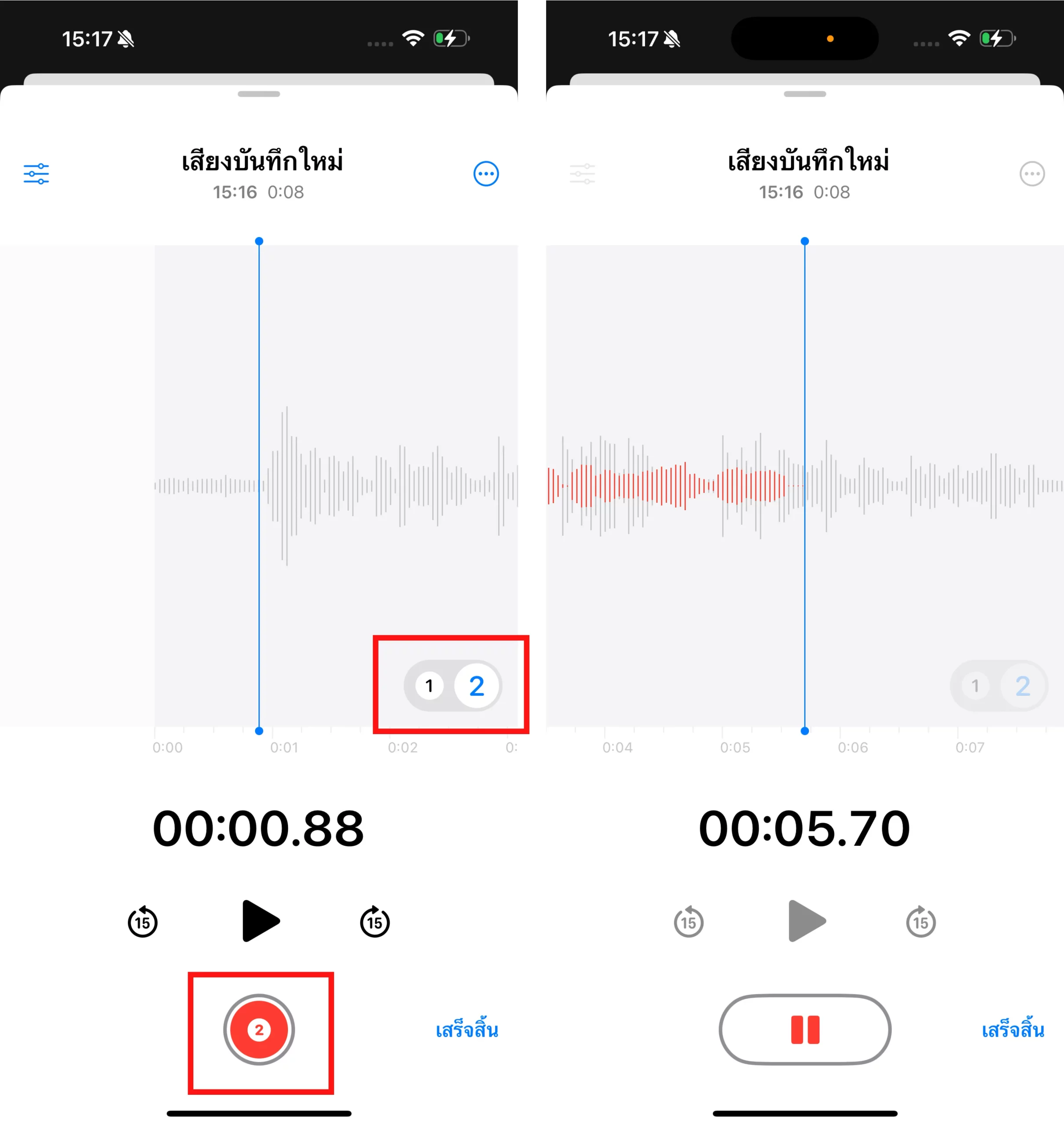
หลังจากบันทึกเสียง (Layer ที่ 1) (Layer ที่ 2) เสร็จแล้ว การแก้ไขเสียงบันทึกก็จะขึ้น (1),(2) ผู้ใช้สามารถแตะสลับเพื่อแก้ไขเสียงบันทึกแต่ละชั้นได้เลย
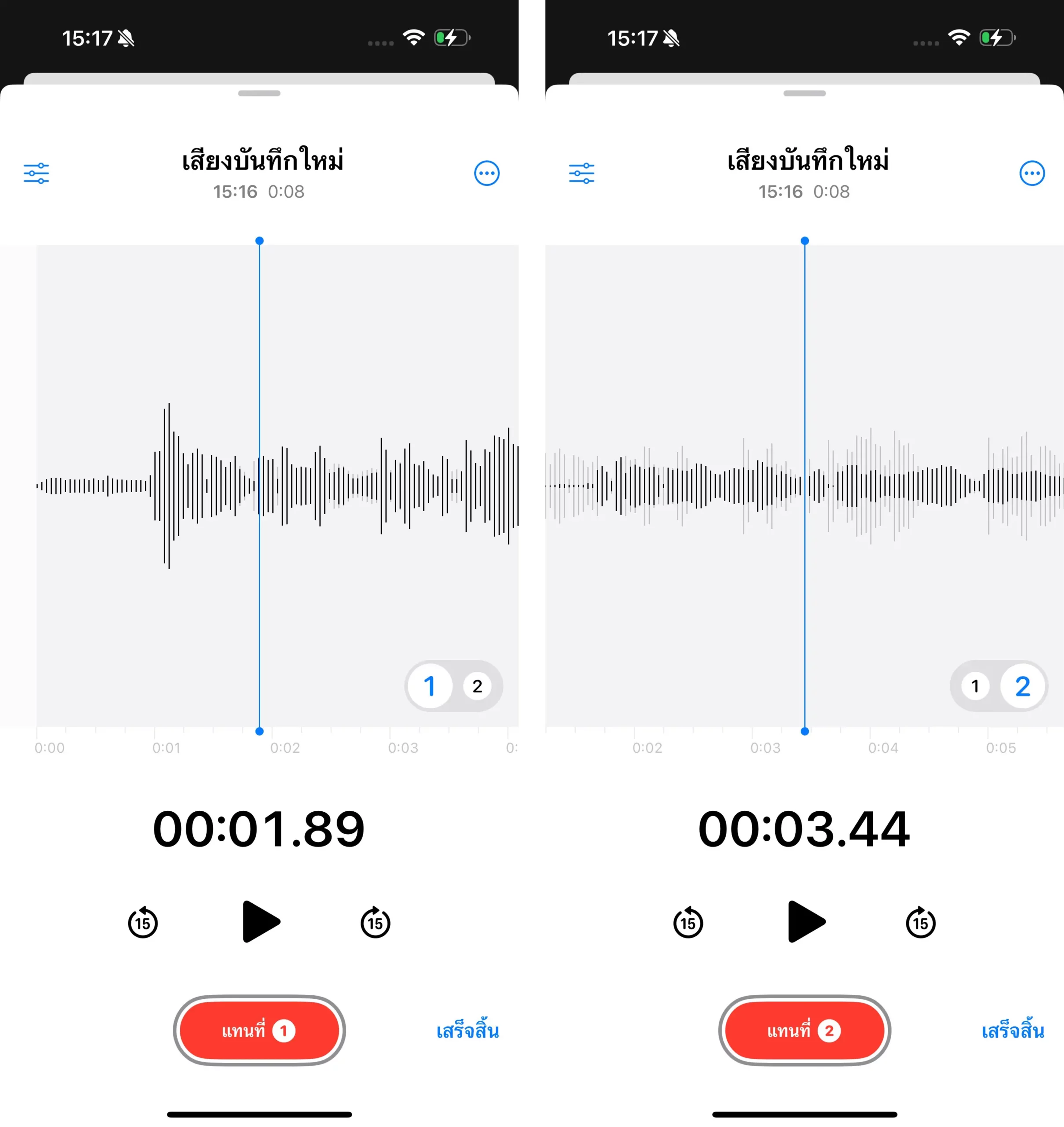
นอกจากนั้นหากบันทึกซ้อนทับกันไปแล้ว ผู้ใช้ยังสามารถแยก Layer เสียงออกมาได้ด้วย โดยแตะปุ่มแก้ไขด้านบน > แตะ “แยก Layer” เสียงที่บันทึกทับกันไว้ก็จะแยกออกมาแล้ว
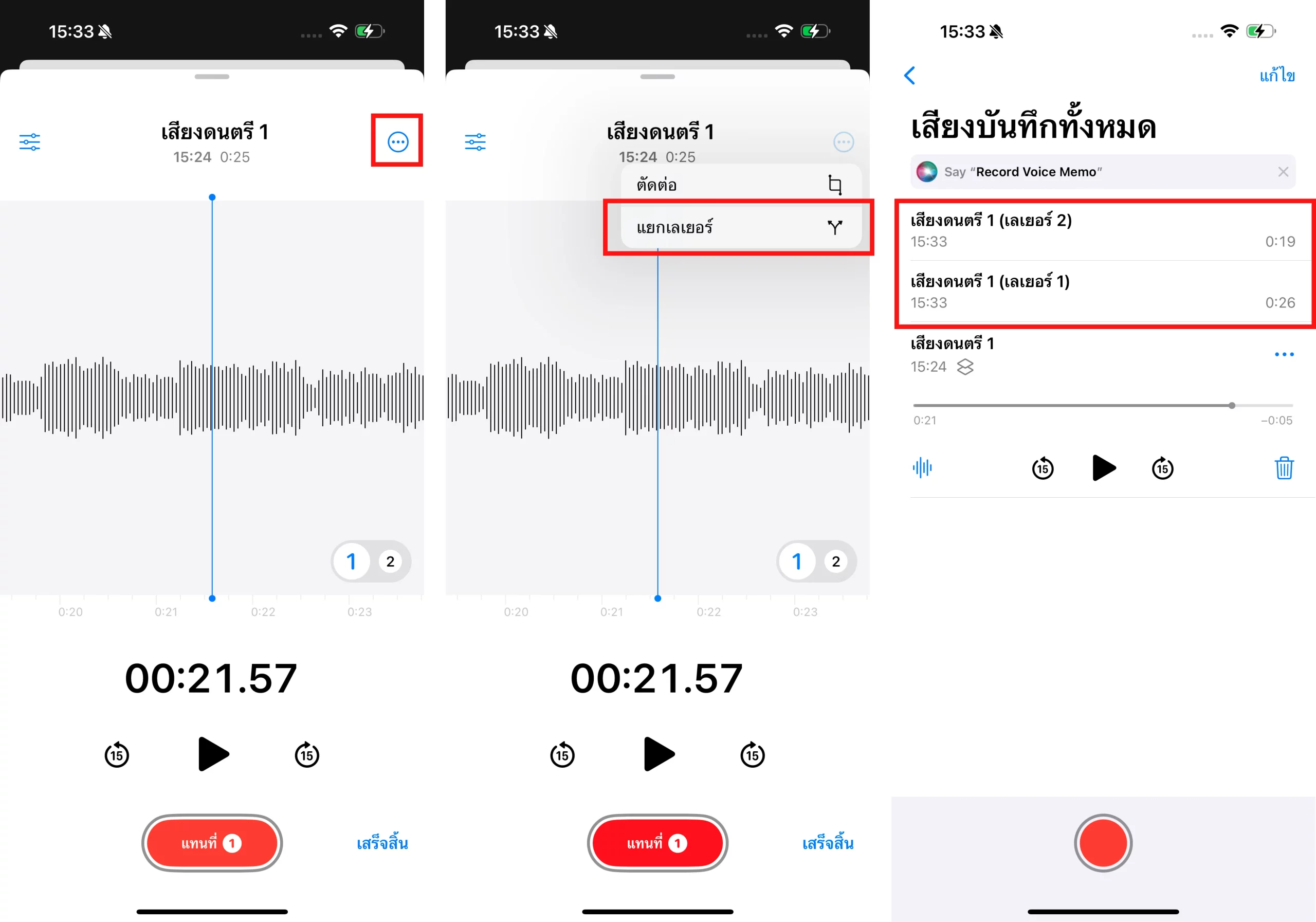
ฟีเจอร์นี้มีประโยชน์ยังไง
- บันทึกเสียงได้หลายชั้น: ผู้ใช้สามารถบันทึกเสียงร้อง เสียงดนตรี หรือเสียงต่าง ๆ ได้หลายส่วนแยกกัน แล้วค่อยนำมาผสมกันทีหลัง
- จัดการเสียงได้ง่าย: ผู้ใช้สามารถปรับระดับเสียงของแต่ละส่วนได้ตามต้องการ ลบส่วนที่ไม่ต้องการออก หรือแม้แต่จะปรับแต่งเสียงได้อย่างละเอียด
- สะดวก รวดเร็ว : ผู้ใช้สามารถบันทึกเสียงได้ทุกที่ทุกเวลา โดยไม่ต้องพกพาอุปกรณ์บันทึกเสียงตัวใหญ่ ๆ
- เชื่อมต่อกับโปรแกรมอื่น ๆ ได้: ผู้ใช้สามารถนำไฟล์เสียงที่บันทึกได้ไปเปิดในโปรแกรมตัดต่อเสียงอื่น ๆ เพื่อทำการปรับแต่งเพิ่มเติมได้ เช่น Logic Pro สำหรับ Mac 11.1 ที่ใช้ macOS Sequoia 15.2 และ Logic Pro สำหรับ iPad 2.1 ที่ใช้ iPadOS 18.2
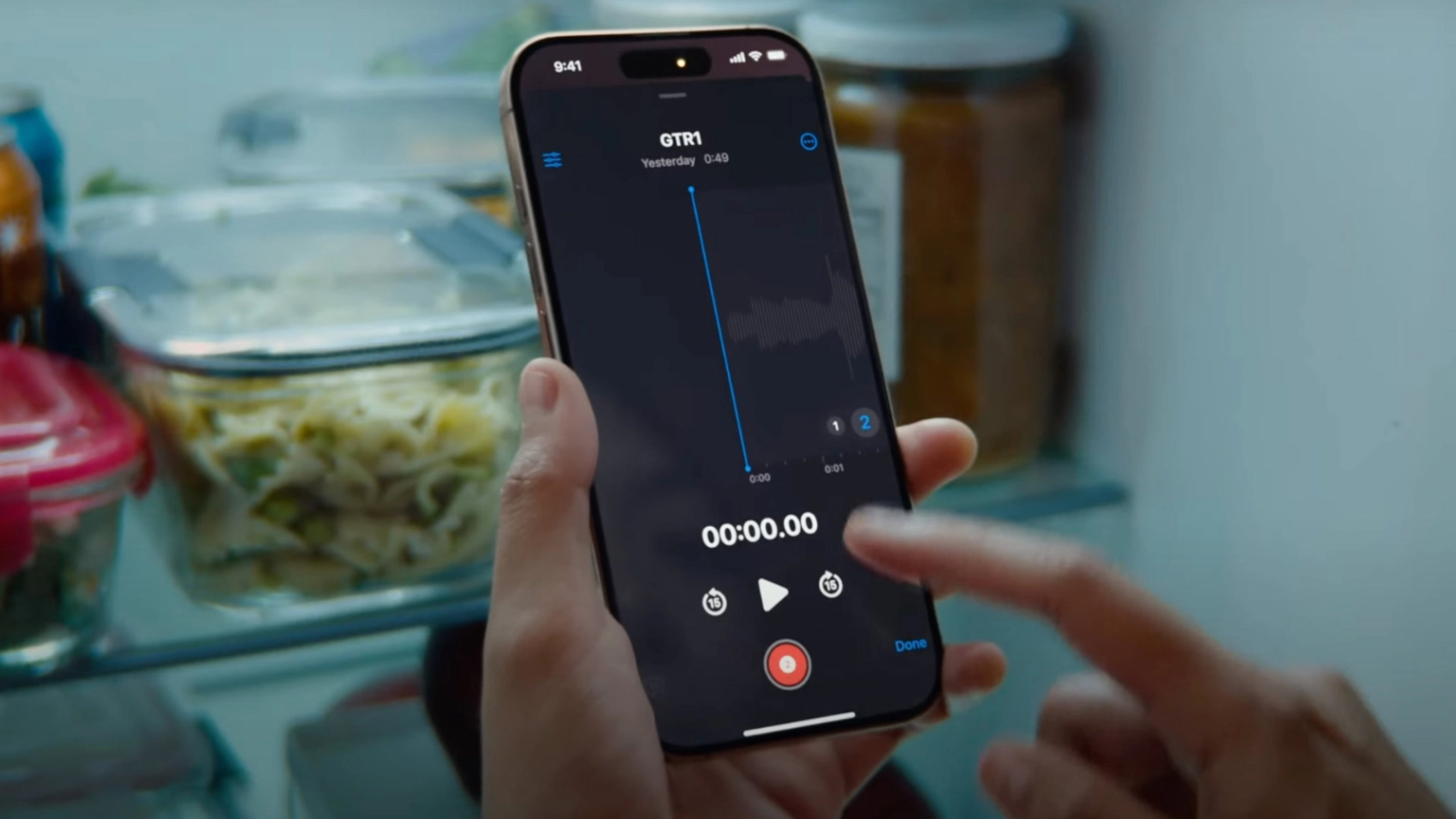
ตัวอย่างเพลงที่บันทึกด้วยฟีเจอร์ Layered Recording

